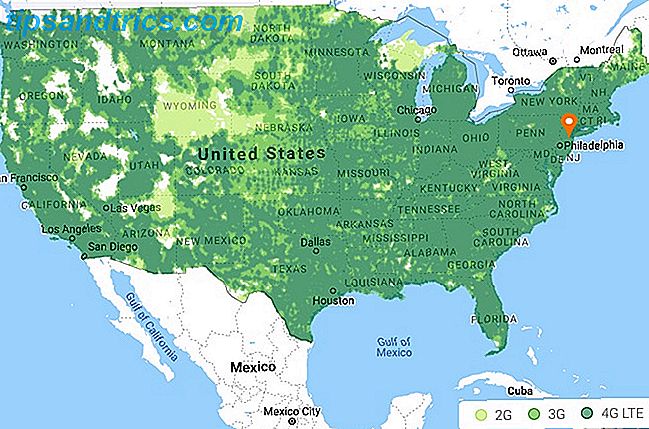Combien de problèmes de PC avez-vous rencontrés au cours du dernier mois? Une connexion Internet inégale, les applications se bloquent et le système se fige Comment améliorer les performances de Windows 10 et le rendre plus rapide Comment améliorer les performances de Windows 10 et le rendre plus rapide Windows 10 fonctionne assez vite - mais vous pouvez le rendre encore plus rapide! Nous vous montrerons des réglages gratuits pour augmenter la vitesse et la performance. Vous allez transformer Windows 10 de Poke lente à Usain Bolt en 12 ... Lire la suite ne sont pas des expériences étrangères à la plupart des utilisateurs de Windows. Mais quand ceux-ci se produisent, êtes-vous rapide à blâmer Windows lui-même pour ces problèmes?
La vérité est que le système d'exploitation Windows (OS) n'est pas vraiment responsable de beaucoup de ces problèmes. Souvent, une nouvelle pièce de matériel, un logiciel buggé, ou même la négligence de l'utilisateur sont la cause - pas Windows. Si vous souhaitez améliorer vos connaissances Windows et apprendre les bases du dépannage, lisez la suite pour voir pourquoi ces problèmes se produisent et ce qu'ils signalent.
1. Écrans bleus de la mort
Tout le monde sait ce qu'est un écran bleu de la mort (BSOD). Il a été popularisé par des années de blagues. Mais savez-vous ce que signifie un écran bleu?
Ce que nous appelons le BSOD est une erreur d'arrêt du système d'exploitation. Cela signifie que Windows a rencontré un problème qu'il ne pouvait pas gérer Ne paniquez pas! Tout ce que vous devez savoir sur les paniques du noyau ne panique pas! Tout ce que vous devez savoir sur les paniques du noyau Si vous avez utilisé un ordinateur, vous aurez sans aucun doute rencontré l'écran bleu de la mort, ou une panique du noyau, où la machine redémarre sans avertissement, vous coûtant tout votre travail. Lire la suite et a dû arrêter pour éviter d'endommager le système. Juste à partir de cela, il est clair que les écrans bleus ne sont pas toujours la faute de Windows.
Parfois, c'est le cas, comme c'était le cas avec les principaux changements de Windows Vista qui l'ont rendu plus vulnérable à l'écrasement. Les versions Windows les plus détestées et pourquoi elles étaient si mauvaises Les versions Windows les plus détestées et pourquoi elles étaient si mauvaises La règle générale est que chaque autre version de Windows est géniale. Mais pourquoi les "mauvaises" versions de Windows - ME, Vista et 8 - ont-elles été tellement détestées? Lire la suite grâce à des problèmes de matériel. Mais généralement, vous pouvez tracer le problème vers un nouveau composant matériel ou un composant interne défaillant.
Chaque fois que vous voyez un écran bleu, ne redémarrez pas immédiatement votre ordinateur. Recherchez le code d'erreur: cela vous donnera des informations vitales sur ce qui a causé le problème. Dans l'exemple ci-dessous d'un BSOD Windows 8 et plus récent, nous pouvons voir le code HALINITIALIZATION_FAILED . Après un redémarrage, Googling cela donnera plus d'informations sur le problème spécifique. Vous pouvez également utiliser l'outil BlueScreenView pour analyser les écrans bleus après coup.

Dans ce cas, il semble que cette erreur particulière se produit lorsque Windows rencontre des problèmes de veille ou rencontre un problème avec les machines virtuelles. Cela réduit énormément votre dépannage. Vous pouvez alors se pencher sur la résolution des problèmes de mode veille de Windows 10 Comment réparer les problèmes de mode veille de Windows 10 Comment résoudre les problèmes de mode veille de Windows 10 Est-ce quelque chose qui interfère avec le modèle de sommeil de votre PC? Nous allons vous montrer comment résoudre les paramètres du mode veille. Ces solutions sont plus efficaces que le comptage des moutons. Lire la suite et / ou réinstaller les machines virtuelles qui ne fonctionnaient pas correctement la première fois.
Une autre remarque importante est qu'un écran bleu isolé n'est généralement pas une grosse affaire. De temps en temps, Windows rencontrera une petite erreur qui ne réapparaîtra jamais. Vous ne devriez pas vous soucier de résoudre ces erreurs à moins qu'elles ne se produisent régulièrement.
Voyez comment certaines idées peuvent transformer une erreur confuse en informations exploitables? C'est la théorie du dépannage, et cela s'applique à plus que des BSOD. Vous pouvez également appliquer ces idées lorsque vous rencontrez ...
2. Mode sans échec
Avez-vous déjà vu Windows démarrer en mode sans échec Comment démarrer en mode sans échec Windows 10 Comment démarrer en mode sans échec Windows 10 Mode sans échec est une fonction de dépannage intégrée qui vous permet de résoudre les problèmes à la racine sans interférer avec les applications non essentielles. Vous pouvez accéder au mode sans échec de plusieurs façons, même si Windows 10 ne démarre plus. Lire plus de son propre chef, ou demandé ce que le terme signifie? Le mode sans échec permet à Windows de démarrer dans un environnement dépouillé afin que vous puissiez mieux le dépanner.
Pendant le démarrage normal du PC, Windows charge les pilotes pour votre carte graphique, le son et tous les effets spéciaux du système d'exploitation. Bien que ces fonctionnalités soient certainement agréables, elles ne sont pas essentielles pour le fonctionnement de Windows.
Ainsi, en mode sans échec, votre résolution d'affichage est réduite à 640 x 480, désactive le son, n'exécute pas les programmes de démarrage et déconnecte les périphériques non essentiels (votre clavier et votre souris fonctionnent toujours). Ceci est pratique pour plusieurs fonctions de dépannage:
- Si les pilotes de votre carte graphique ne fonctionnent pas et que vous ne pouvez pas voir quoi que ce soit dans un démarrage normal, vous pouvez utiliser l'affichage de base du mode sans échec pour supprimer les pilotes et essayer de les installer. Comment trouver et remplacer les pilotes Windows obsolètes Pilotes Windows obsolètes Vos pilotes sont peut-être obsolètes et doivent être mis à jour, mais comment le savoir? D'abord, ne le répare pas si ce n'est pas cassé! Si les pilotes ont besoin d'être mis à jour, voici vos options. Lire la suite .
- Lorsque vous exécutez un programme malveillant au démarrage, le mode sans échec vous permet de le désinstaller sans qu'il se connecte d'abord à Windows.
- Si vous avez récemment ajouté un élément matériel, comme une imprimante, qui provoque le blocage de Windows, vous pouvez désinstaller l'imprimante en mode sans échec sans vous soucier de l'incident.
- Vous pouvez être en mesure d'utiliser le mode sans échec pour récupérer des fichiers à partir d'un ordinateur qui ne démarre pas autrement.
Lorsque Windows est stable en mode sans échec mais rencontre des problèmes lors du démarrage normal, un problème est présent. Vous devriez essayer de désinstaller les logiciels récemment installés et de supprimer le nouveau matériel pour voir s'ils sont à l'origine du plantage.
3. Problèmes de connexion Internet
Tout le monde déteste les problèmes de connexion Internet. Regarder quelqu'un utiliser une connexion réseau super-lente 9 façons rapides d'accélérer instantanément votre réseau PC à la maison 9 façons rapides d'accélérer instantanément votre réseau PC à domicile Si vous avez un réseau domestique câblé ou sans fil, il y a de fortes chances que vous cherchiez des moyens pour l'optimiser afin qu'il fonctionne aussi vite que possible. Lire la suite pour avoir une idée de la façon dont ils agissent sous pression.
Comme d'autres éléments discutés jusqu'à présent, les problèmes de réseau ne sont presque jamais la faute de Windows. Au contraire, ils proviennent généralement des problèmes de votre fournisseur de services Internet (FAI) ou un raccrochage de routeur. Nous avons couvert le processus complet de dépannage et de diagnostic des problèmes réseau, nous vous proposons donc quelques réflexions sur le dépannage général ici.
La théorie du dépannage s'applique assez bien aux problèmes de réseau. Commencez par l'élément de la connexion le plus proche de ce que vous savez fonctionner. C'est une perte de temps pour essayer de diagnostiquer les paramètres de votre routeur lorsque vous n'avez même pas confirmé que Windows est correctement connecté au routeur. Comment réparer votre connexion Internet sans fil dans Windows Comment réparer votre connexion Internet sans fil dans Windows Avez-vous du mal à obtenir un connexion Internet sans fil forte et stable? Il pourrait s'agir du matériel ou de Windows lui-même à l'origine du problème. Voici quelques conseils de dépannage. Lire la suite . Si vous ne pouvez pas vous connecter à Internet avec votre smartphone, ce n'est pas seulement un problème sur votre PC.
Dans ce cas, vous devrez vérifier si votre routeur est en ligne. Si vous avez confirmé que le système fonctionnait correctement, vous pourriez alors appeler votre fournisseur de services Internet pour voir s'il connaît des pannes dans votre région. Comme vous pouvez le constater, remonter la chaîne vous permet de confirmer ce qui ne correspond pas exactement à la connexion. Il n'est pas nécessaire que vous soyez un ingénieur réseau pour diagnostiquer où une connexion est bloquée.
4. Pannes matérielles
Bien que vous ne puissiez pas voir les composants qui composent votre ordinateur, avec un peu de connaissances, vous pouvez déterminer lesquels d'entre eux vont mal. Souvent, RAM échoue 5 Signes et symptômes que votre RAM est sur le point d'échouer 5 Signes et symptômes que votre RAM est sur le point d'échouer Si vous avez des problèmes d'ordinateur et vous ne pouvez pas identifier la cause, RAM défectueuse peut être la cause. Voici quelques signes à surveiller et comment diagnostiquer la RAM en train de mourir. Lire la suite provoquera les écrans bleus discutés plus tôt. Si vous utilisez toujours un disque dur mécanique (qui comporte des pièces mobiles), un cliquetis indique qu'il risque d'échouer bientôt 5 Signes que votre disque dur est terminé (et ce qu'il faut faire) 5 Signes que votre disque dur a une durée de vie (et à faire) Étant donné que la majorité des gens possèdent aujourd'hui des ordinateurs portables et des disques durs externes, qui traînent un peu, la durée de vie d'un disque dur réaliste est probablement d'environ 3 à 5 ans. C'est un extrêmement ... Lire la suite. Bien sûr, les problèmes matériels ne sont pas la faute de Windows - les composants d'une machine peuvent échouer quel que soit le système d'exploitation.
Vous pouvez appliquer un peu de sagesse ici lorsque votre ordinateur ne démarre pas, aussi. Par exemple, considérez une situation où votre ordinateur s'allume mais ne démarre pas dans Windows. Si votre BIOS vous accueille avec un message qu'aucun système d'exploitation n'est détecté, vous pouvez vous souvenir que le disque dur est où Windows et tous vos fichiers vivent. Lorsque l'ordinateur ne peut pas accéder à Windows, c'est probablement parce que le disque dur est mort.
Ma plus grande peur est que les composants de l'ordinateur échouent avant que je puisse les remplacer
- Tchad 100 (k) égoïste dps (@ffxivkyaa) 31 janvier 2017
D'autres symptômes peuvent indiquer des problèmes similaires avec les composants. Si vous ne voyez soudainement rien sur l'écran de votre ordinateur portable, mais que vous le connectez à un moniteur externe, vous pouvez avoir une charnière ou un écran en train de mourir. Mais si vous essayez d'allumer votre ordinateur et obtenez un écran vide qui ne reconnaîtra pas un moniteur externe, vous pourriez avoir une carte mère morte. 3 Conseils de dépannage garantis pour démarrer la carte mère de votre PC 3 Conseils de dépannage garantis pour démarrer la carte mère de votre PC méthodes de dépannage de base de la carte mère, les fautes courantes et les politiques de retour anti-consommateurs, si tout va mal. Lire la suite . Pensez à ce que vous voyez et à ce que cela prouve. Si vous voyez le BIOS, votre carte mère n'est pas morte car rien ne se chargerait si c'était le cas.
Un autre exemple: si Windows semble oublier l'heure correcte 3 raisons pour lesquelles l'horloge de votre ordinateur Windows perd son temps 3 raisons pour lesquelles l'horloge de votre ordinateur perd son temps Lorsque l'horloge interne de votre ordinateur perd son temps, elle peut causer beaucoup de problèmes. Et les causes peuvent être sérieuses. Nous vous aiderons à dépanner et réparer votre temps système. En savoir plus, ce n'est pas vraiment un problème avec Windows. Il y a une petite batterie appelée batterie CMOS sur votre carte mère qui garde la trace de l'heure même lorsque l'ordinateur est éteint. Lorsque cette batterie meurt, l'heure revient à une valeur par défaut à chaque démarrage. Cela peut conduire à des erreurs de certificat de site Web Les 5 erreurs Windows les plus courantes et comment les corriger Les 5 erreurs les plus courantes de Windows et comment les corriger Ne laissez pas un écran bleu de la mort ruiner votre expérience Windows. Nous avons collecté des causes et des solutions pour les erreurs Windows les plus courantes afin que vous puissiez les corriger lorsqu'elles apparaissent. Lire la suite si non corrigé.
5. Malware
Bien que Windows soit plus vulnérable aux logiciels malveillants que les autres systèmes d'exploitation, il ne devrait pas être tenu responsable des effets des logiciels malveillants sur votre système. Après tout, Windows 10 est doté de plus de fonctionnalités de sécurité 7 Windows 10 Fonctions de sécurité et comment les utiliser 7 Windows 10 Fonctions de sécurité et comment les utiliser Windows 10 est une question de sécurité. Microsoft a récemment informé ses partenaires que, dans le domaine des ventes, les fonctionnalités de sécurité de Windows 10 doivent être l'objectif principal. Comment Windows 10 tient-il cette promesse? Découvrons-le! Lire plus que jamais auparavant. Combiné avec un peu de bon sens, la plupart des utilisateurs ne devraient pas avoir à faire face à des logiciels malveillants à nouveau.
Si vous rencontrez un logiciel malveillant, vous devez toujours connaître son comportement et comment le supprimer. Des pop-ups étranges, des performances extrêmement lentes, des barres d'outils et d'autres déchets apparaissant dans votre navigateur sont autant de signes d'infection par des logiciels malveillants. Une fois que vous avez l'impression que votre ordinateur est infecté, vous devez parcourir la liste Programmes et fonctionnalités pour tout ce que vous ne faites pas confiance et le supprimer. Ensuite, lancez une analyse avec Malwarebytes pour éliminer le malware et vous devriez être en sécurité.
Peu importe le type de logiciel malveillant, il s'agit d'une méthode de dépannage générale solide. Pour les types plus méchants, vous devrez peut-être combattre en mode sans échec ou même simplement réinitialiser votre PC 4 façons de réinitialiser Windows 10 et réinstaller à partir de zéro 4 façons de réinitialiser Windows 10 et réinstaller à partir de zéro Windows 10 est toujours Windows, ce qui signifie qu'il aura besoin d'un nouveau départ chaque fois de temps en temps. Nous vous montrons comment vous pouvez obtenir une nouvelle installation de Windows 10 avec le moins d'effort possible. Lisez la suite pour ne pas perdre de temps à combattre une bataille perdue.
Conseils généraux de dépannage
Nous avons discuté de cinq grands problèmes dont Windows est généralement responsable, ainsi que de leurs causes réelles et des conseils pour les corriger. Voici quelques conseils supplémentaires pour compléter nos conseils sur ce sujet.
N'oublie pas de redémarrer!
Vous l'avez entendu des dizaines de fois, nous n'allons donc pas insister sur ce point. Mais il est essentiel de se rappeler que lorsque vous commencez le dépannage, la première étape devrait toujours être de redémarrer votre PC . Beaucoup de problèmes disparaîtront après un redémarrage simple Pourquoi le redémarrage de votre ordinateur corrige-t-il tant de problèmes? Pourquoi le redémarrage de votre ordinateur fixe-t-il tant de problèmes? "Avez-vous essayé de redémarrer?" C'est un conseil technique que l'on jette beaucoup, mais il y a une raison: ça marche. Pas seulement pour les PC, mais une large gamme d'appareils. Nous expliquons pourquoi. Lire la suite . Alors que beaucoup de dépannage est plus compliqué que de simplement redémarrer, il vaut toujours la peine d'essayer d'abord. Pourquoi perdre une heure à attaquer sous des angles différents alors qu'un redémarrage de deux minutes était tout ce dont vous aviez besoin en premier lieu?
Utiliser des correctifs rapides et des conseils en ligne
Les chances sont, vous n'êtes pas la première personne à avoir un certain problème avec votre ordinateur. C'est une bonne nouvelle, car le fardeau de la résolution est moindre pour vous! Savoir comment résoudre les problèmes en appliquant les conseils ci-dessus est important et vous servira bien en tant qu'utilisateur d'ordinateur. Mais vous devriez aussi savoir quand vous tourner vers une solution plus rapide.
Lorsque vous commencez le dépannage, recherchez sur le Web si vous souffrez d'un problème commun avec des correctifs connus 8 Problèmes avec Windows 10 et Comment les corriger 8 Problèmes Windows 10 ennuyeux et comment les résoudre La mise à niveau vers Windows 10 a été fluide pour la plupart, mais certains utilisateurs rencontreront toujours des problèmes. Que ce soit un écran clignotant, des problèmes de connectivité réseau ou une décharge de la batterie, il est temps de résoudre ces problèmes. Lire la suite . Et rappelez-vous que Microsoft et des tiers fournissent un excellent logiciel de dépannage gratuit 13 Outils de dépannage pour réparer Windows 10 13 Outils de dépannage pour réparer Windows 10 Pour chaque problème de Windows, il existe un outil que vous pouvez utiliser pour le réparer. Trouvez votre problème dans cette liste et choisissez l'un des 13 outils de dépannage et de réparation pour Windows 10. Lisez plus qui peut automatiquement détecter et résoudre les problèmes pour vous 5 Outils gratuits pour résoudre n'importe quel problème dans Windows 10 5 Outils gratuits pour résoudre tout problème dans Windows 10 Il suffit de cinq programmes gratuits et quelques clics pour résoudre tout problème ou paramètre indésirable sur votre PC Windows 10. Lire la suite . Si vous rencontrez un problème unique que personne n'a publié sur les forums, vous devrez vous en remettre à votre processus de dépannage. Mais plusieurs fois, quelqu'un a déjà découvert la solution - profitez-en!
De quoi Windows est-il responsable?
Une fois que vous savez ce qui cause réellement des problèmes communs dans Windows, il est clair que beaucoup de ces problèmes ne sont pas réellement la faute du système d'exploitation. Alors que Windows est loin d'être parfait 7 choses qui nous ennuient vraiment à propos de Windows 10 7 choses qui nous ennuient vraiment à propos de Windows 10 Ce n'est pas un secret que Windows 10 n'est pas parfait. Cortana se limite à être intrusif, les mises à jour obligatoires peuvent causer des problèmes, et beaucoup apparaît à moitié cuit. Nous présentons notre top 7 des ennuis les plus flagrants de Windows 10. Lire la suite, il est facile de tout reprocher quand votre performance va vers le sud. Au lieu de cela, vous devriez prendre du recul et réfléchir au problème avec un état d'esprit de dépannage. Cela vous aidera non seulement à résoudre les problèmes plus efficacement, mais aussi à en apprendre plus sur le fonctionnement de votre ordinateur!
Quels autres problèmes courants de PC les gens blâment-ils sur Windows? Quels conseils de dépannage donneriez-vous aux personnes qui ne l'ont pas fait auparavant? Partagez vos histoires et vos pensées avec nous dans les commentaires!
Crédit d'image: Pixza Studio via Shutterstock.com